麥克風在 Google Meet 中無法使用?嘗試這些常見的修復

發現解決 Google Meet 麥克風問題的有效方法,包括音頻設置、驅動程序更新等技巧。

在操作系統和應用程序方面,與 Windows 和 macOS 相比,Chromebook 是輕量級的。但是每個操作系統都有自己的錯誤和問題,谷歌的 Chrome 操作系統也是如此。您在 Chromebook 上可能收到的最嚴重錯誤是“ Chrome is Missing or Damaged ”,它等於 Windows 10 上的 BSOD。
如果您在 Chromebook 的屏幕上看到此錯誤消息,則表示您無法返回,並且您可能丟失了存儲在硬盤驅動器上的所有數據。只要您記住憑據,雲存儲上的備份將始終保持安全並可在任何計算機上訪問。下一步是將您的 Chromebook 恢復為出廠設置,以便您可以再次開始使用它。
出現“Chrome OS 丟失或損壞”錯誤的原因。
當您啟動 Chromebook 時,通常會出現“Chrome 操作系統丟失或損壞”錯誤。這主要是由於操作系統文件在啟動過程中無法正確加載。嘗試重新啟動您的 Chromebook,如果出現同樣的錯誤,那麼一些重要的系統文件似乎已損壞。有些實例表明,當用戶在計算機上工作時可能會發生此錯誤,這可能是由硬件問題或惡意軟件活動引起的。
另請閱讀:通過快速簡單的步驟將您的 Chromebook 恢復出廠設置
修復 Chrome OS 的步驟丟失或損壞錯誤?
如果您面臨 Chrome OS 丟失或損壞的錯誤,那麼下一步很明顯是恢復您的 Chromebook。按照以下提到的步驟讓您的 Chromebook 不再被遺忘:
在繼續之前,您必須知道,執行以下步驟後,您將丟失存儲在本地驅動器上的所有文件
步驟 1. 按鍵盤上的CTRL + D打開 Chrome 恢復窗口。
步驟 2. 按Enter鍵並按照屏幕上的說明進行操作。
步驟 3. 出現提示時重新啟動 Chromebook。
第 4 步。您的 Chromebook 將恢復正常。
另請閱讀:如何加速 Chromebook
修復 Chrome 操作系統丟失或損壞的步驟錯誤,請插入恢復 USB 記憶棒。
上述步驟可以在沒有任何外部磁盤的情況下恢復您的 Chromebook,但是如果您面臨Chrome OS 丟失或損壞,請插入恢復 U 盤錯誤,那麼CTRL + D將不起作用,您必須進行不同的一組步驟。
步驟 1. 使用另一台計算機在 USB 磁盤上創建恢復媒體。您可以使用任何操作系統的任何計算機,包括 Windows、macOS 或 Chrome 操作系統。您只需要安裝 Chrome 瀏覽器。
步驟 2.在您的 Chrome 瀏覽器上安裝Chromebook 恢復實用程序擴展程序。您可以通過單擊下面的鏈接訪問安裝頁面。

第 3 步。安裝後,它會將您帶到 Chrome 應用程序頁面。您可以通過在 Chrome 瀏覽器的地址欄中輸入“ chrome://apps/”直接訪問 Chrome 應用程序。
步驟 4. 選擇恢復應用程序以啟動創建恢復 USB 磁盤的過程。您將需要至少 4 GB 的空 USB 閃存盤。
步驟 5. 選擇 Chromebook 的製造商和型號,然後單擊繼續。
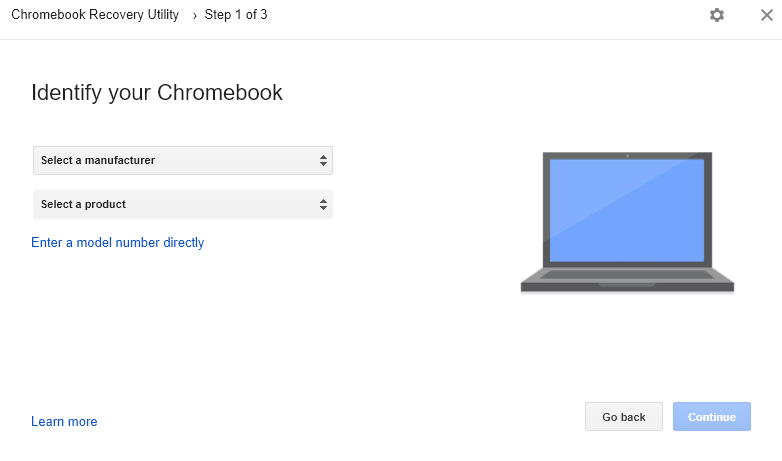
步驟 6. 插入 USB 閃存驅動器並等待一段時間。將復制恢復 Chromebook 所需的重要文件,並創建 USB 恢復驅動器。
步驟 7. 創建 USB 驅動器後,將其拔下並將其插入受影響的 Chromebook。屏幕將顯示Chrome 操作系統丟失或損壞,請插入恢復 U 盤錯誤並自動檢測閃存盤並開始恢復過程。
Chrome OS 步驟的最後一句話是錯誤修復丟失或損壞。
這些是修復最可怕的“ Chrome OS 丟失或損壞”錯誤的步驟。重新安裝 Chrome 操作系統後,借助 Google,您可以恢復所有內容。然而,丟失數據的痛苦當然是無法忍受的。如果不能完全消除,唯一可以減輕痛苦的解決方案是養成定期備份數據的習慣。所有備份到 Cloud Storage 的數據都可以恢復到任何具有正確憑據的計算機上。
如果您知道可以幫助 Chromebook 用戶的任何其他步驟,請在下面的評論部分添加註釋。此外,請訂閱我們的 Systweak 博客和 YouTube 頻道以獲取更多技術新聞和更新。
發現解決 Google Meet 麥克風問題的有效方法,包括音頻設置、驅動程序更新等技巧。
在 Twitter 上發送訊息時出現訊息發送失敗或類似錯誤?了解如何修復 X (Twitter) 訊息發送失敗的問題。
無法使用手腕檢測功能?以下是解決 Apple Watch 手腕偵測不起作用問題的 9 種方法。
解決 Twitter 上「出錯了,重試」錯誤的最佳方法,提升用戶體驗。
如果您無法在瀏覽器中登入 Google 帳戶,請嘗試這些故障排除提示以立即重新取得存取權限。
借助 Google Meet 等視頻會議工具,您可以在電視上召開會議,提升遠程工作的體驗。
為了讓您的對話更加安全,您可以按照以下步驟在行動裝置和桌面裝置上為 Instagram 聊天啟用端對端加密。
了解如何檢查您的 Dropbox 安全設定有助於確保您的帳戶免受惡意攻擊。
YouTube TV 為我們提供了許多堅持使用的理由,因為它融合了直播電視、點播視頻和 DVR 功能。讓我們探索一些最好的 YouTube 電視提示和技巧。
您的三星手機沒有收到任何通知?嘗試這些提示來修復通知在您的 Samsung Galaxy 手機上不起作用的問題。








